簡単な説明:この記事では、コマンドラインツールのテストディスクを使用して、Linuxで削除されたファイルを復元する方法を説明します。これは、Ubuntuまたは他のLinuxディストリビューションで失われたファイルを回復するためにほとんどの人が使用できる使いやすいツールです。
あなたはその恐ろしい気持ちを得たことがありますか?誤ってファイルを削除したことに気付いたときに取得するもので、ゴミ箱にもありませんか?多くの場合、その直前に拒否があります。どこかに別のコピーがあることを知っています。
しかし、悲しみのすべての段階を通過するのではなく、心配しないでください。そして、あなたは一人ではないことを忘れないでください。遅かれ早かれ、誰もがこれを行います。
"心配しないで?"あなたは、「履歴書のコピーを1つだけ消去しました!」と反論します。
いいえ、心配しないでください。起こったのは、それがリストから外されたということだけです。ドライブに書き込まない限り、それは絶対に存在します。実際、ファイルのサイズとドライブの空き容量によっては、ドライブに書き込んだとしても、削除されたファイルが無期限に存続する可能性があります。
「はい、結構です」とあなたは言います。「私の履歴書が抽象的な意味で「存在する」ことを知って安心します。しかし、それを開いたり、編集したり、印刷したりできないかどうかについては、実際的な意味では存在しません。本当に役立つのは、ファイルを「削除解除」する方法です。そして、ITフォレンジックラボを必要としないものです。」
本当に心配しないでください。削除されたファイルを復元するためのラボは必要ありません。さらに、基本的なGUIを使用して乗り越えることができれば、実際には簡単です。 TestDiskの使用方法を紹介します 削除されたファイルを復元します。
TestDiskを使用してLinuxで削除されたファイルを回復する方法
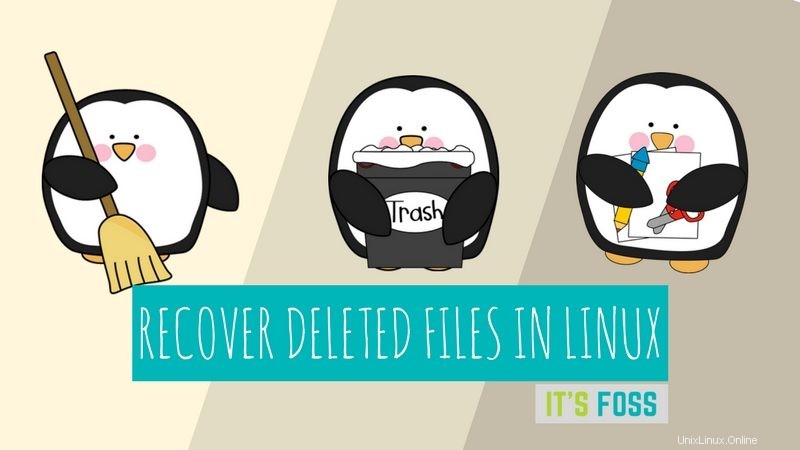
簡単な例を示しましょう。クリーンなサムドライブを使用していくつかのファイルを追加し、次にファイルを削除しました。現在、私のシステムには、「ゴミ箱」を完全にバイパスして、リムーバブルメディアからファイルを直接削除する機能があります。つまり、ファイルを「右」クリックしてから「削除」を選択した場合です。それでも警告が表示されますが、「はい」ボタンを1回クリックすると、ファイルは完全に削除されます。またはそうであるように見えます。
でも今回はそんなひどい気持ちにはなりませんでした。いいえ、これは作り上げられたシナリオだからではありません。ターミナルタイプ「testdisk」を開いて「Enter」を押すだけでよいことはわかっていました。これを初めて行ったとき、私は「Linuxの瞬間」の1つを経験しました。あなたがそれを持っていないなら、そして私が持っていなかったなら、それはあなたにそれを手に入れる方法を教えてくれるからです! 「sudoaptinstalltestdisk」と入力して入力するだけで、約10秒で完了します。
ビデオがお好みの場合は、It’s FOSSYouTubeチャンネルで同じチュートリアルのこのビデオを見ることができます:
その他のLinuxビデオについては、YouTubeチャンネルに登録してくださいステップ1
最初にTestDiskツールをインストールする必要があります。ほとんどのLinuxディストリビューションには、すでに公式リポジトリにこのツールがあります。 UbuntuおよびLinuxMint、エレメンタリーOSなどの他のUbuntuベースのLinuxディストリビューションでは、以下のコマンドを使用してTestDiskをインストールできます。
sudo apt install testdisk
ArchLinuxユーザーはAURからインストールできます。以下のリンクから他のLinuxディストリビューション用にダウンロードできます:
TestDiskをダウンロードするこのチュートリアルではUbuntuを使用していますが、これはUbuntuで削除されたファイルを復元するだけではありません。 Linux。ここに示されている手順は、他のディストリビューションでも機能します。
ステップ2
以下のコマンドを使用して、ターミナルでTestDiskを実行します。
testdisk
ステップ3
開くと、次のようなものが表示されます。我慢して!インターフェイスは実際には単純ですが、テキストを注意深く読む必要があります。矢印キーを使用してナビゲートし、「Enter」を押して選択します。
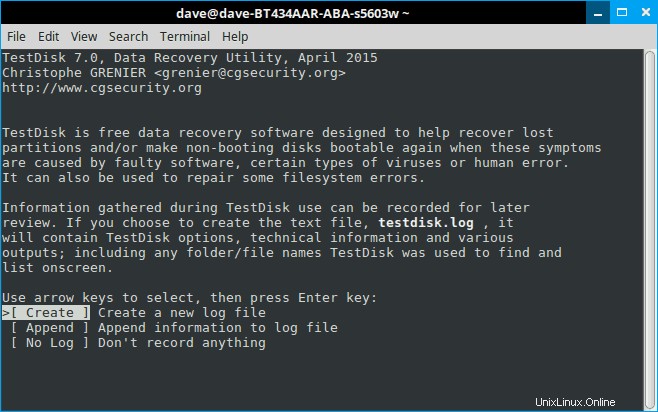
追加のコマンドがある画面はそのことを教えてくれます。また、TestDisk 7.0は、次の合理的なステップを強調する傾向があることにも注意してください。ほとんどの場合正しいですが、心を読み取ることができないため、画面を読んでください。いずれにせよ、ログファイルを作成させたい場合は、それを楽しんでください。穴からあなたを引き抜こうとしています。
ステップ4
さて、この時点で、運が良ければ、ドライブが表示されるはずです。そして、最後のステップに進むことができます。ただし、たとえばマルチブートマシンを使用しているのではないと仮定しましょう。この場合、所有権がぼやける可能性があり、Testdiskはそれらを開くためにあなたの許可を必要とします。次のように表示されます:
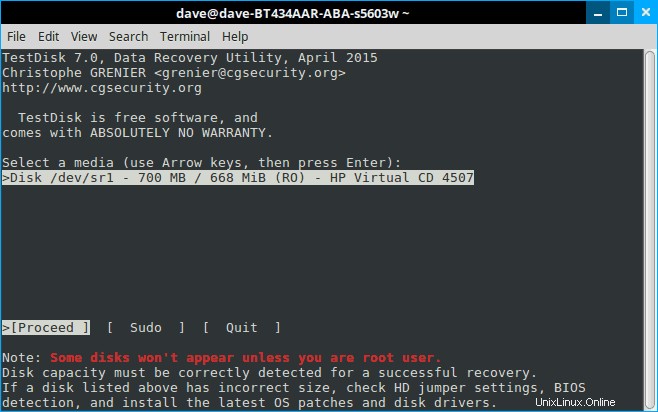
「sudo」を選択し、パスワードを入力します。次の画面で「Enter」と「Enter」をもう一度押して、別のログファイルを作成します。
ステップ5
今回は、Testdiskがすべてのドライブを表示します。問題のドライブに矢印キーを押してEnterキーを押します。
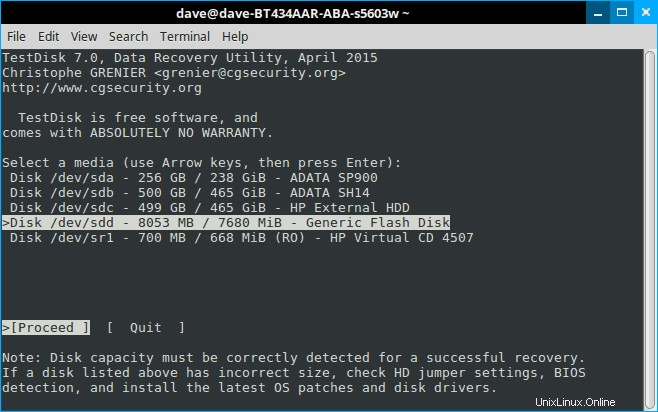
ステップ6
Testdiskは再び正しい設定を選択しました。単純なストレージデバイスがパーティション化されることはめったにないため、これは理にかなっています。もう一度Enterキーを押します:
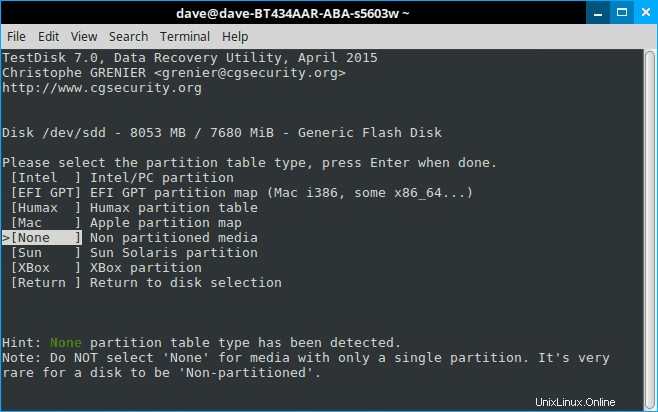
ステップ7
そして最後に、少し考えてやらなければなりません。最初の画面を読んだ場合、そしてあなたが読んでいないことは間違いありませんが、このプログラムは削除されたファイルを回復するためだけのものではありません。これは強力なディスクユーティリティです。しかし、私たちが何をしようとしているのかを覚えていれば、その選択はかなり明白です。ディスクを修正しようとしているのではなく、ファイルを回復しようとしているのです。 「詳細」を選択し、「Enter」を押します。
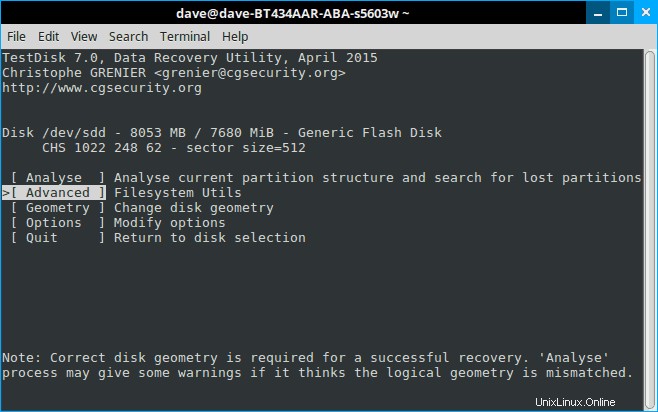
ステップ8
ページの下部にある[削除を取り消す]を選択して、ゴーストを見る準備をしてください!
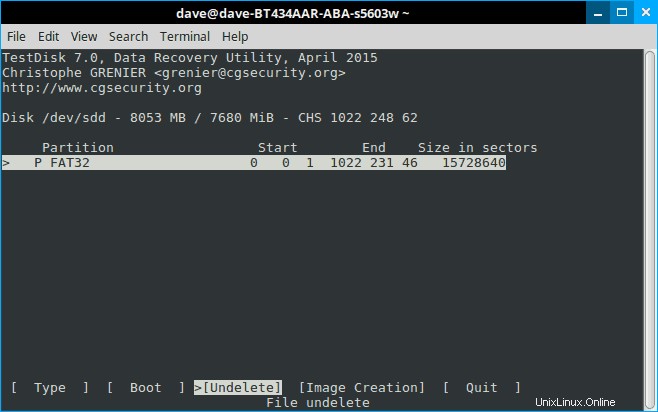
ステップ9
Testdiskはファイルをスキャンし、赤で強調表示された削除済みファイルのリストを生成します。下向き矢印を使用して、下部の選択肢を注意深く読んでください。
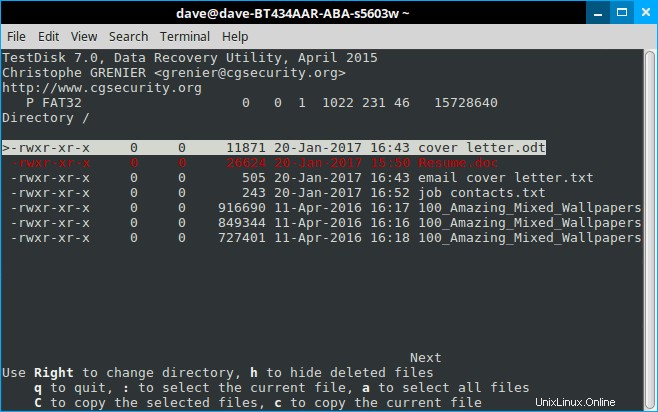
ステップ10
繰り返しになりますが、Testdiskは多機能ツールであることに注意してください。これらのオプションのほとんどは、ファイルのグループを扱います。いまいましい履歴書を取り戻したいだけです!だから「c」を押してください。
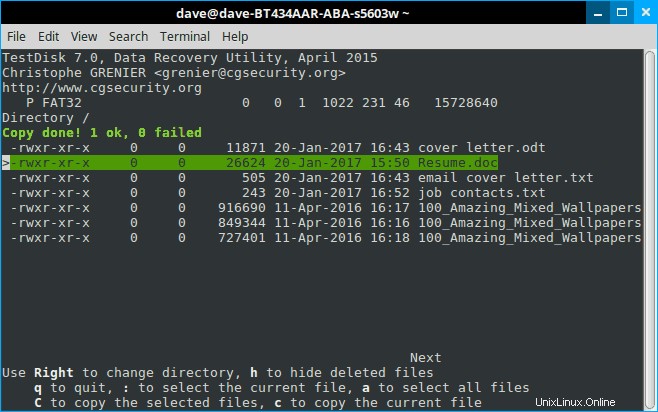
スコアボードからわかるように、1-0で勝ちました。 「c」を押した後、ファイルを回復したい場所に関するオプションがありますが、デフォルトではホームフォルダになります。また、これは一般的に最善の方法です。 Testdiskでのナビゲートは少し注意が必要ですが、事後にドラッグアンドドロップするのは簡単です。
TestDiskを使用してLinuxで削除されたファイルを回復するためのいくつかのヒント
まず、行きたくない場所にいる場合は、「q」を押して終了します。これはプログラムを閉じません。代わりに、本格的なGUIを備えたプログラムの「戻る」ボタンのように機能し、ページを元に戻します。そして、「戻る」ボタンを繰り返すのと同じように、最終的には最初に戻ります。
第二に、他の場合と同様に、気を散らすものが少ないほど、探しているものを見つけやすくなります。つまり、他のすべてのストレージドライブを物理的に切り離します。グラフィカルにシンプルな環境では、シンプルさがあなたの友達です。
最後に、Testdiskは、他の理由でアクセスできなくなったファイルを取得するのにも役立ちます。実際、これが私が最初にプログラムを使い始めた理由です。起動できない破損したドライブからファイルを保存しようとしました。通常は、ドライブを取り外してUSBアダプタに接続するだけです。その後、別のPCにマウントして、ファイルを好きな場所にコピーできます。
しかし、ドライブがLVMにフォーマットされている場合はどうなりますか?マウントされたLVMドライブは通常のLinuxOSのようには見えないため、これが私の問題でした。通常のファイルは表示されず、探し回っても役に立ちません。これは、他の理由の中でも、ほとんどのLinuxファイルマネージャーがext.2ファイルシステムを読み取ることができなくなったためです。
それにもかかわらず、いくつかの誤った起動の後、私は不足しているファイルを見つけて保存することができました。ただし、ここでの手順の順序は少し異なることに注意してください。ドライブを理解するためにTestdiskの「分析」オプションを使用する必要があり、「ホーム」フォルダを見つけるために少し調べなければならない場合があります。一度やれば。さらに、探しているファイルは最初から削除されていないため、赤で表示されません。しかし、それらを見つけたら、コピー手順は基本的に同じです。
Testdiskと少しの運があれば、いつでも Linuxで削除されたファイルを回復することができるので、履歴書を二度と失うことはありません。 。
免責事項:このチュートリアルは読者からの投稿です。
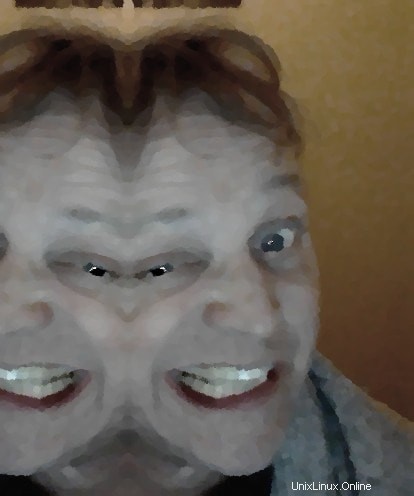
デイブメリット
私は 59歳、フルタイムの造園家とパートタイムのPC medic。私は10年以上にわたってavidLinuxユーザーです。その中で 時間、私は考えられるすべての間違いを犯したとは主張していません。ほとんどの間違いを犯しただけです。私はプログレッシブロックの大ファンです。 前衛的なジャズとJSバッハ、そしてニールスティーブンソンや、現代物理学の根本的な問題に関係するあらゆることを読んで楽しんでください。